Cum să remediați modul ecran complet în Dragon Ball Z: Sparking! Zero
Publicat: 2025-01-08Dragon Ball Z: Scânteie! Zero , jocul de luptă foarte așteptat de Spike Chunsoft și Bandai Namco Entertainment, a captivat fanii cu un joc dinamic. Cu toate acestea, unii jucători au raportat probleme cu modul ecran complet, care le împiedică experiența de joc. Dacă te confrunți cu această problemă, acest ghid oferă pași practici pentru a o rezolva și a te bucura de joc pe ecran complet.
De ce ar putea să nu funcționeze modul ecran complet în Dragon Ball Z: Sparking! Zero
Mai mulți factori ar putea face ca modul ecran complet să eșueze în Dragon Ball Z: Sparking! Zero . Acestea includ:
- Setări de afișare în joc : Este posibil ca jocul să fie implicit în modul ferestre sau fără margini din cauza setărilor incorecte.
- Probleme cu driverul GPU : driverele grafice învechite pot interfera cu configurațiile afișajului.
- Probleme de compatibilitate a sistemului : Este posibil ca anumite setări hardware sau software să nu fie aliniate cu cerințele de afișare ale jocului.
- Erori în joc : versiunile inițiale au adesea erori minore, inclusiv probleme legate de afișare.
Pași pentru a remedia modul ecran complet în Dragon Ball Z: Sparking! Zero
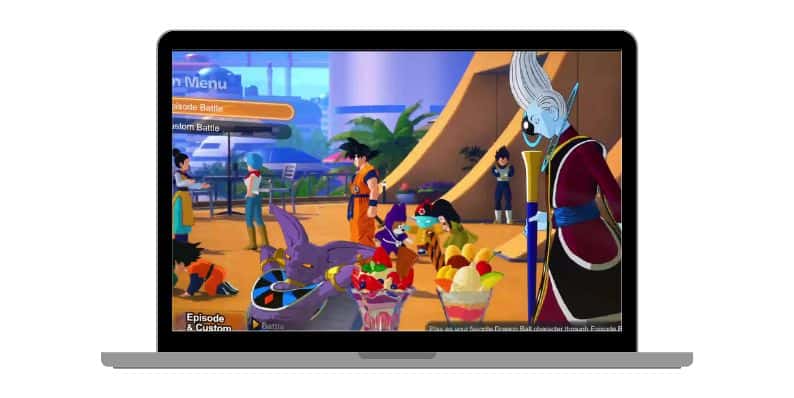
Iată câțiva pași eficienți pentru a vă ajuta să activați și să remediați modul ecran complet în Dragon Ball Z: Sparking! Zero:
1. Reglați setările de afișare în joc
Începeți prin a verifica setările jocului:
- Deschideți meniul Opțiuni din ecranul principal.
- Navigați la Setări de afișare și asigurați-vă că este selectat modul ecran complet.
- Salvați modificările și reporniți jocul pentru a vedea dacă problema este rezolvată.
2. Utilizați comenzile rapide de la tastatură
Uneori, trecerea la ecran complet este la fel de simplă ca apăsarea unei combinații de taste:
- În timpul jocului, apăsați Alt + Enter pentru a comuta în modul ecran complet.
- Această comandă rapidă forțează aplicația să comute între modurile cu fereastră și pe ecran complet.
3. Actualizați-vă driverele GPU
Driverele grafice învechite sunt o cauză comună a problemelor de afișare. Pentru a actualiza:
- Pentru utilizatorii NVIDIA, deschideți GeForce Experience sau vizitați site-ul web NVIDIA.
- Pentru utilizatorii AMD, utilizați software-ul Radeon sau site-ul web AMD.
- Descărcați și instalați cele mai recente drivere, apoi reporniți sistemul și relansați jocul.
4. Modificați fișierele de configurare a jocului
Dacă opțiunile din joc nu rezolvă problema, încercați să editați manual fișierele de configurare:
- Găsiți config.ini sau fișierul similar în folderul de instalare al jocului.
- Deschideți fișierul folosind un editor de text precum Notepad.
- Căutați linia etichetată Fullscreen=0 sau similar și schimbați-o în Fullscreen=1 .
- Salvați fișierul și relansați jocul.
5. Verificați fișierele jocului
Fișierele de joc corupte pot cauza, de asemenea, probleme de afișare. Pentru a verifica:
- Deschideți platforma de unde ați achiziționat jocul (de exemplu, Steam).
- Faceți clic dreapta pe jocul din biblioteca dvs. și selectați Proprietăți .
- Navigați la Fișiere locale și faceți clic pe Verificați integritatea fișierelor de joc .
- Lăsați procesul să se termine, apoi reporniți jocul.
6. Utilizați software de la terți
Dacă modul ecran complet tot nu funcționează, luați în considerare utilizarea unui software precum Borderless Gaming :
- Descărcați și instalați Borderless Gaming.
- Lansați programul și adăugați Dragon Ball Z: Sparking! Zero la lista de aplicații.
- Activați modul ecran complet prin intermediul software-ului.
Remedieri avansate pentru probleme persistente
Dacă pașii anteriori nu rezolvă problema pe ecran complet, iată remedieri suplimentare pe care le puteți încerca să rezolvați probleme mai complexe:
1. Reinstalați jocul
Dezinstalarea și reinstalarea jocului poate ajuta la rezolvarea fișierelor corupte sau a erorilor de instalare care pot cauza probleme de afișare. Asigurați-vă că faceți o copie de rezervă a datelor de joc salvate, dacă este necesar. După reinstalare, verificați setările jocului și încercați să activați din nou modul ecran complet.

2. Verificați cerințele de sistem
Verificați dacă computerul sau consola dvs. îndeplinesc cerințele de sistem minime și recomandate ale jocului. Hardware insuficient, cum ar fi GPU-uri sau procesoare învechite, poate duce la probleme de afișare, inclusiv probleme de ecran complet. Actualizați-vă hardware-ul dacă este necesar pentru o experiență de joc mai fluidă.
3. Actualizați-vă sistemul de operare
Asigurați-vă că sistemul dvs. de operare (Windows, macOS etc.) este actualizat. Sistemele de operare învechite pot provoca uneori probleme de compatibilitate cu jocurile moderne. Verificați dacă există actualizări în setările sistemului și reporniți computerul după instalarea oricăror actualizări pentru a vedea dacă rezolvă problema pe ecran complet.
4. Rulați jocul ca administrator
Rularea jocului cu privilegii de administrator poate ocoli uneori restricțiile la nivel de sistem care împiedică funcționarea modului ecran complet. Pentru a face acest lucru:
- Faceți clic dreapta pe comanda rapidă sau pe fișierul executabil al jocului.
- Selectați Executare ca administrator din meniu.
- Confirmați toate solicitările și lansați jocul pentru a verifica dacă modul ecran complet este funcțional.
5. Contactați asistența
Dacă niciuna dintre remedieri nu funcționează, contactați echipa de asistență Bandai Namco Entertainment. Furnizați informații detaliate despre problemă, inclusiv specificațiile sistemului dvs., versiunea jocului și orice mesaje de eroare întâlnite. Echipele de asistență au adesea pași avansați de depanare sau pot lansa patch-uri pentru a rezolva erorile cunoscute.
Sfaturi de prevenire a problemelor de afișare
Iată câteva măsuri proactive pe care le puteți lua pentru a evita problemele de afișare în Dragon Ball Z: Sparking! Zero :
- Păstrați driverele actualizate : actualizați în mod regulat driverele GPU pentru a vă asigura compatibilitatea cu cele mai recente jocuri și funcții.
- Optimizați setările jocului : setați întotdeauna rezoluția corectă și modul ecran complet în setările jocului înainte de a începe sesiunea.
- Monitorizați actualizările jocului : păstrați-vă jocul actualizat la cea mai recentă versiune pentru a profita de remedieri de erori și îmbunătățiri ale performanței.
- Mențineți resursele de sistem adecvate : închideți aplicațiile de fundal inutile pentru a elibera resursele de sistem, asigurând performanțe fluide ale jocului.
- Utilizați hardware compatibil : asigurați-vă că monitorul, GPU-ul și alte componente hardware sunt compatibile cu setările de afișare ale jocului, inclusiv rezoluția și reîmprospătarea
Întrebări frecvente despre modul ecran complet în Dragon Ball Z: Sparking! Zero
Î: De ce nu funcționează modul ecran complet pe computerul meu?
Este posibil ca modul ecran complet să nu funcționeze din cauza setărilor incorecte ale jocului, a driverelor învechite sau a problemelor de compatibilitate.
Î: Pot folosi în schimb modul ferestre fără margini?
Da, mulți jucători preferă modul ferestre fără margini ca alternativă la ecranul complet pentru o performanță mai fluidă.
Î: Bandai Namco abordează această problemă?
Dezvoltatorii lansează adesea patch-uri pentru astfel de probleme. Păstrați-vă jocul actualizat la cea mai recentă versiune.
Î: Cum pot remedia problemele de ecran complet într-o configurare cu două monitoare?
Probleme cu ecran complet la setările cu două monitoare pot apărea dacă jocul se lansează pe ecranul greșit. Ajustați setările monitorului principal sau utilizați setările de afișare din joc pentru a selecta ecranul corect.
Î: Schimbarea rezoluției ecranului meu ajută la problemele de ecran complet?
Da, ajustarea rezoluției ecranului pentru a se potrivi cu setările recomandate ale jocului poate rezolva adesea problemele de ecran complet și poate îmbunătăți performanța.
Concluzie
Modul ecran complet îmbunătățește experiența de joc în Dragon Ball Z: Sparking! Zero , dar problemele tehnice pot perturba această caracteristică. Urmând pașii menționați mai sus, puteți depana și rezolva eficient problemele de ecran complet.
Te-ai confruntat cu probleme similare? Împărtășește-ți soluțiile sau experiențele în comentariile de mai jos! Dacă acest ghid a fost util, răspândiți vestea pentru a ajuta alți jucători să-și rezolve problemele cu modul ecran complet.
